1.4 使用組態視窗
「組態」視窗讓 ZENworks® Endpoint Security Management 管理員可以存取「」、「」及「」等控制。按一下主要頁面上的「」連結,或按一下「」功能表,然後按一下「」。「組態」視窗就會顯示。
附註:當執行獨立管理主控台時,無法使用此功能。
以下幾節中包含了更詳細的資訊:
1.4.1 基礎結構和編程
基礎結構和編程模組可讓 ZENworks Endpoint Security Management 管理員指定和變更「規則配送服務 URL」,並控制 ZENworks Endpoint Security Management 元件的同步間隔。
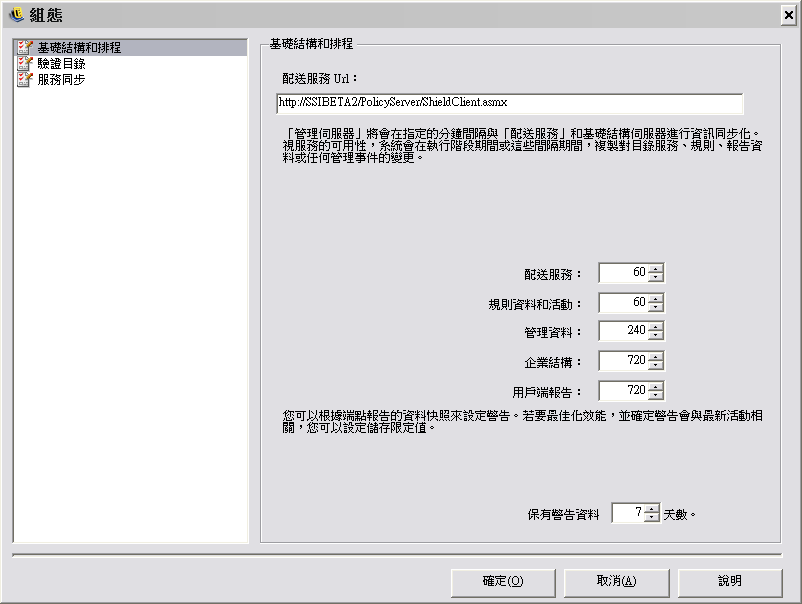
以下幾節中包含了更詳細的資訊:
配送服務 URL
如果「規則配送服務」已移至新的伺服器,這將會更新「管理服務」和所有 ZENworks Security Client 的「規則配送服務」位置 (而不需重新安裝)。目前伺服器的 URL 會列於文字欄位中。
如果您要變更伺服器,只需要變更伺服器名稱,以指向新的伺服器。請勿變更伺服器名稱之後的任何資訊。
例如,如果目前所列的 URL 為 http:\\ACME\PolicyServer\ShieldClient.asmx,且「規則配送服務」已安裝於新的伺服器 (ACME 43) 上,則 URL 應更新為:http:\\ACME43\PolicyServer\ShieldClient.asmx
在更新 URL 之後,請按一下「」以更新所有的規則並傳送「規則配送服務」的自動更新。這也會更新「管理服務」。
當您變更伺服器 URL 時,更新規則的順應性層級到達 100% 之前,您不能終止舊的「規則配送服務」(請參閱節 1.6, 使用報告)。
編程
「編程」元件允許 ZENworks Endpoint Security Management 管理員指定「管理服務」將與其他 ZENworks Endpoint Security Management 元件執行同步的時機,可確保所有資料與佇列的工作會符合任何最新的活動,以及為 SQL 維護工作進行編程。所有的時間增量都以分鐘為單位。
編程可細分為以下各項:
-
配送服務: 與「規則配送服務」的同步編程。
-
規則資料和活動: 與規則更新的同步編程。
-
管理資料: 與「管理服務」的規則同步。
-
企業結構: 與企業目錄服務 (eDirectory™、Active Directory*、NT 領域*和/或 LDAP) 的同步編程。您可以監視企業目錄服務中的變更,如此即可偵測到使用者規則指定中的對應變更,並將之傳送至「規則配送服務」,以供「用戶端」驗證之用。
-
用戶端報告: 「管理服務」向「規則配送服務」詢問並下載報告資料的頻率。
-
保有警告資料: 您可以根據端點所報告的資料快照來設定警告。您可以設定以天數為限制的儲存限定值,以獲得最佳效能,並確保警示皆與最新的活動相關。
1.4.2 驗證目錄
安裝 ZENworks® Endpoint Security Management 後,必須建立和設定目錄服務,才能開始管理系統中的設備。
「新增目錄服務組態精靈」讓您建立目錄服務組態,以定義 ZENworks Endpoint Security Management 用戶端安裝的範圍。新組態會使用現有的目錄服務,以定義使用者為主和電腦為主的用戶端安裝邏輯邊界。
此精靈可引導您完成選取目錄服務和網路位置 (目前與未來用戶端帳戶所在之處) 的程序。
此精靈也讓您同步化新組態中包含的目錄項目。本同步作業在背景執行,所以您可立刻啟用新組態。
安裝 ZENworks Endpoint Security Management 後,就會自動顯示「新增目錄服務組態精靈」。若您剛剛安裝完此產品且已經顯示「歡迎」頁面,請跳至下列程序的 步驟 4。
若要設定目錄服務:
-
在管理主控台中,按一下「」>「」。
-
按一下「」。
-
按一下「」以啟動「新增目錄服務組態精靈」。

-
按一下「」以顯示「組態伺服器」頁面。
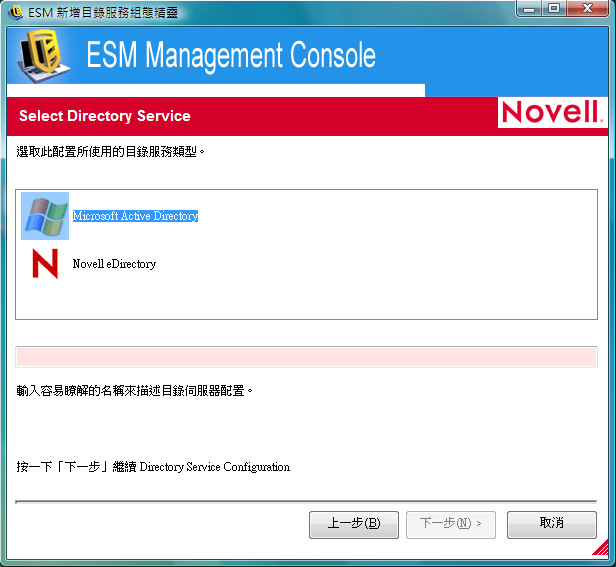
-
填寫下列欄位:
-
服務類型: 從「」下拉式清單選取服務類型:
-
Microsoft 現用目錄
-
Novell eDirectory
-
-
名稱: 指定易記名稱以描述此目錄服務組態。
-
主機名稱: 指定或瀏覽至此目錄伺服器的 DNS 名稱或 IP 位址。
-
埠: 指定用來連接目錄伺服器的連接埠。
預設值為連接埠 389。若您使用其他連接埠連接至目錄伺服器,則可指定該連接埠。
-
-
按一下「」以顯示「提供身分證明」頁面。
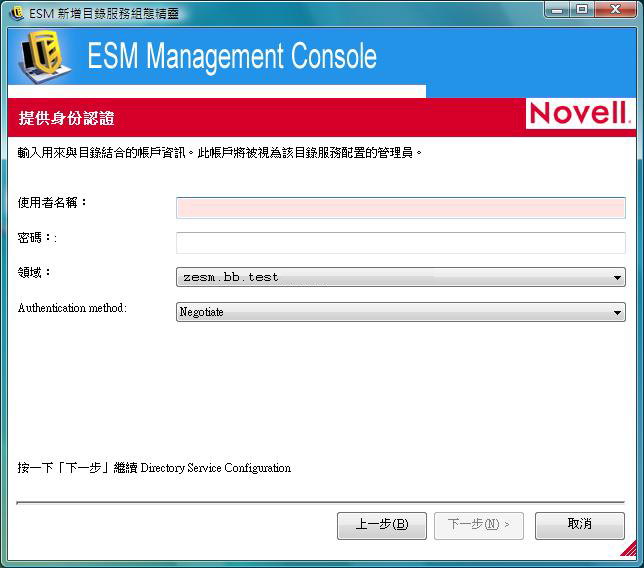
-
填寫下列欄位:
-
使用者名稱: 指定帳戶管理員以連結至此目錄。
此帳戶會成為目錄服務組態的管理員。擁有該登入名稱的使用者必須具有檢視整個目錄樹狀結構的許可。建議這位使用者由網域管理員或 OU 管理員擔任。請使用 LDAP 格式來設定 eDirectory,例如:cn=admin,o=acmeserver,其中 cn 為使用者,而 o 為儲存使用者帳戶的物件。
-
密碼: 指定該帳戶管理員的密碼。
此帳戶會成為目錄服務組態的管理員。
您不能將密碼設有過期期限,且不能停用此帳戶。
-
網域: 指定帳戶管理員所屬的網域。
-
使用安全認證連接至此伺服器: 若您不要使用安全認證,請取消選取此選項。依預設值,已啟用此選項。
-
-
按一下「」繼續。
-
若您在 步驟 7 中指定的組態管理員使用者不在此網域中,則會顯示「搜尋帳戶項目」頁面。

指定管理員所在的容器,然後按「」。
-
在「選取驗證網域」頁面上瀏覽樹狀結構,以選取用來驗證本組態的使用者與電腦的網域。
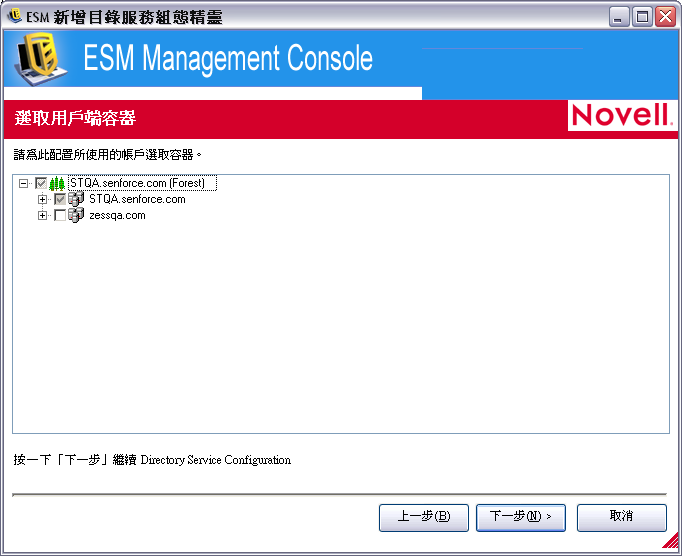
此時已選取包含您在 步驟 7 中所指定之管理使用者的網域,而且無法取消選擇。
若管理伺服器不是組態中所選取網域的成員,則任何用戶端安裝嘗試簽入此管理伺服器時均會失敗。
-
按一下「」以顯示「選取用戶端容器」頁面,然後選取此組態所用帳戶之容器。
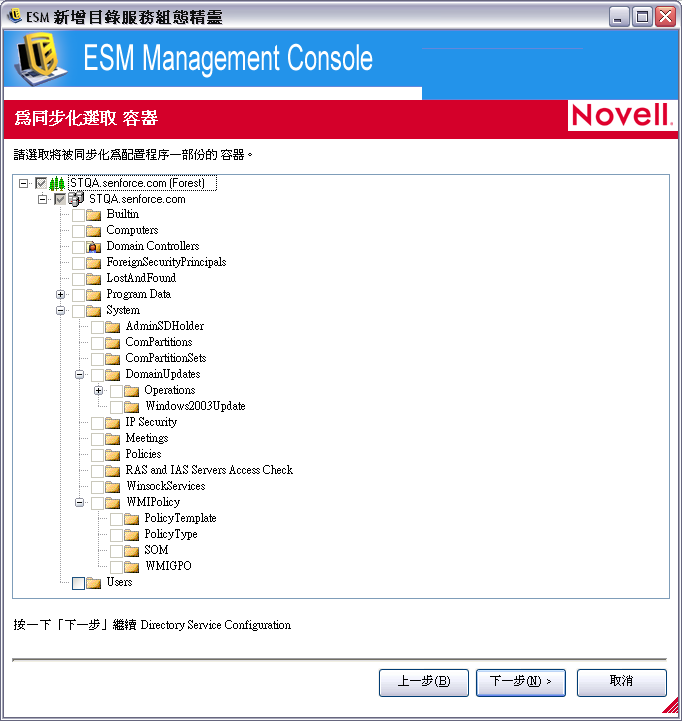
此時已選取包含您在 步驟 7 中所指定之管理使用者的容器,而且無法取消選擇。
「選取用戶端容器」頁面讓您把搜尋範圍縮小到只有包含受管理使用者與電腦的容器,以提昇效能。
若管理伺服器的帳戶不在組態中所選取的其中一個容器內,則任何用戶端安裝如果嘗試簽入此管理伺服器,安裝就會失敗。
-
按一下「」以顯示「同步容器」頁面。
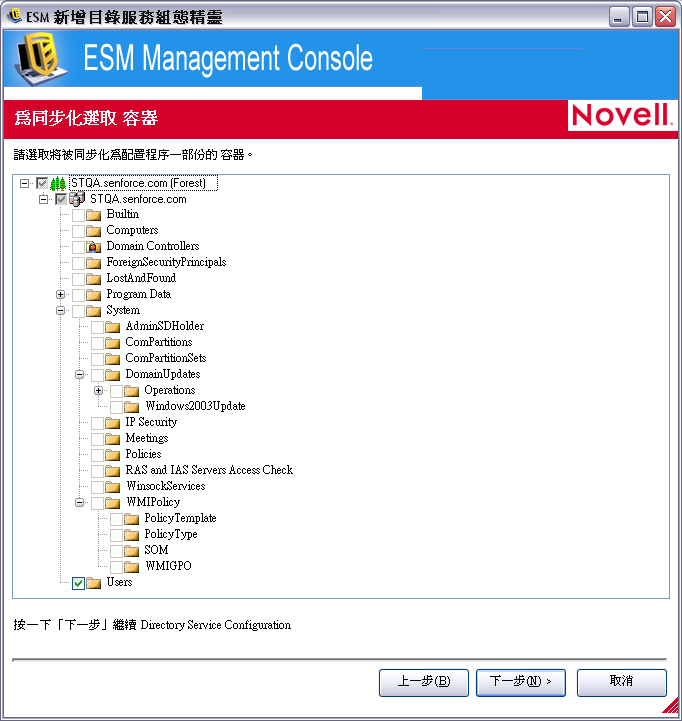
-
(選擇性) 選取組態程序內的欲同步化容器。
本同步作業在背景執行,所以您可立刻啟用新組態。若您要同步化的使用者與電腦極多,則可能需耗費數小時。
若您未指定需同步化的容器,則這些容器中的使用者和電腦在簽入時會填入管理主控台。
同步化容器的動作會將這些使用者與電腦預先填入管理主控台,讓您立刻執行建立安全規則的這類動作。使用者或電腦簽入系統時,就會推送這些規則並予以套用。預先填入管理主控台後,您便可立刻開始建立個別使用者或電腦專屬的規則,而不是建立適用於容器中所有使用者與電腦的規則。若容器不同步化,則必須等到這些使用者和電腦簽入系統後,才能為不同的使用者或電腦建立獨特規則。
-
按一下「」以顯示「儲存組態」頁面。
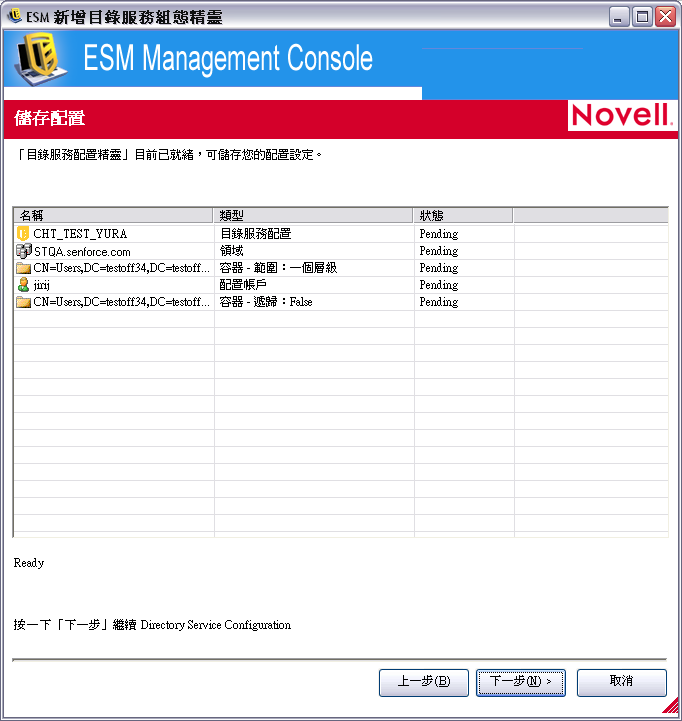
-
檢閱此資訊,然後按「」儲存組態。
必要時可按「」變更任何設定。
-
按一下「」。
按一下「」時,Windows 通知區域中會顯示  圖示並開始同步。您可連按兩下此圖示以顯示「目錄服務同步」對話方塊。
圖示並開始同步。您可連按兩下此圖示以顯示「目錄服務同步」對話方塊。
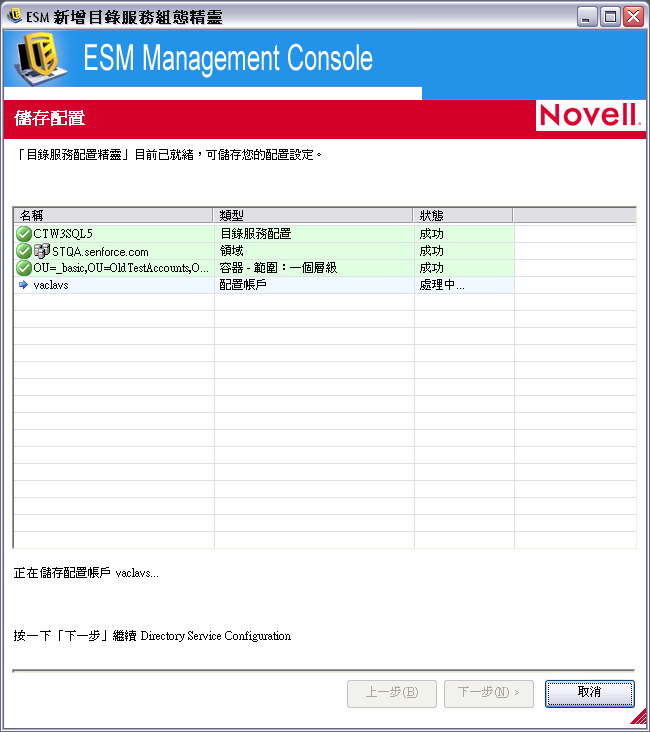
同步會在背景執行。若您離開管理主控台,同步作業就會停止。再度開啟管理主控台時,同步作業就會從原先停止的地方繼續執行。
1.4.3 服務同步
此控制讓您可以強制同步「管理服務」和「規則配送服務」。這將會更新所有的警告、報告及規則配送。
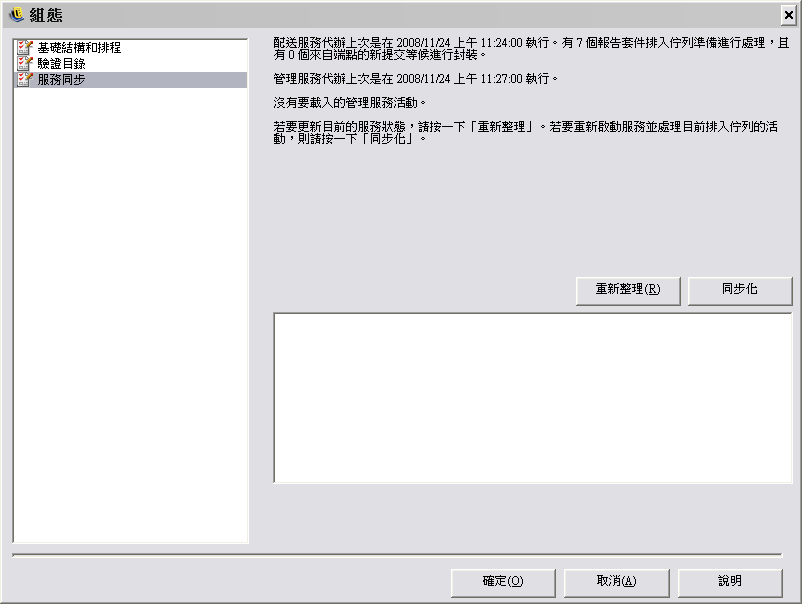
-
若要更新目前的服務狀態,請按一下「」。
-
若要重新啟動服務並處理目前佇列的活動,請按一下「」。